Berealアプリが正常に動作しないのを修正する9つの方法

BeRealアプリの一般的な問題によってソーシャルエクスペリエンスが中断されないように、ここではBeRealアプリが正常に動作しない問題を修正する9つの方法を紹介します。
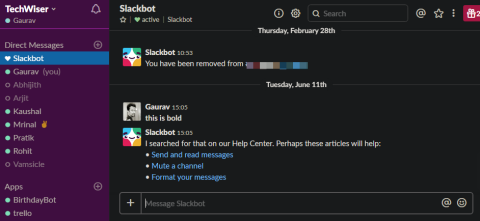
Slackは、おそらく現在市場で最も人気のあるチームコミュニケーションおよびコラボレーションツールです。しかし、MicrosoftによるTeamsの立ち上げにより、すべてが変わる可能性があります。Slackには、ここで先発者のアドバンテージがあり、そのベルトの下に大きなユーザーベースがあります。SMBからMNCまで、Slackはすべての人に使用され、愛されています。実際、CloudO3では常にSlackを使用しています。Slackは現在71億ドル以上の価値があり、ある時点で、Microsoftが独自のアプリチームを構築する前にSlackの購入を検討していたという噂があります。
では、どのようにして市場に参入し、すでに支配されている自分の名前と場所を作るのでしょうか。ディスラプターをどのように破壊しますか?マイクロソフトが答えを持っているようです。彼らは、後の段階でベースを変更するのではなく、アップグレードすることを選択することを望んでいる新しいユーザーを誘惑するために、無料プランでより多くの機能を提供しています。
SlackとTeamsが提供するもの、それらがどのように類似しているか、どのように異なっているか、そしてどちらがエンドユーザーであるあなたに適しているかを見てみましょう。
また読む: Slackで自己破壊メッセージを送信する方法
SlackとTeams
1.ユーザーインターフェイスとエクスペリエンス
SlackのUIはすっきりしていて、ナビゲートや移動が非常に簡単です。個人およびチームのすべてのチャットは、サイドバーにきちんと整理されています。通信する相手を選択したら、メインウィンドウから選択できます。複数のSlackアカウント?メニューアイコンから簡単に切り替えることができます。上部に便利な検索バーがあり、メッセージバーの近くにある[+]アイコンをクリックすると、サードパーティのアプリを操作できます。あなたが新しいなら、あなたは家にいるように感じるでしょう。
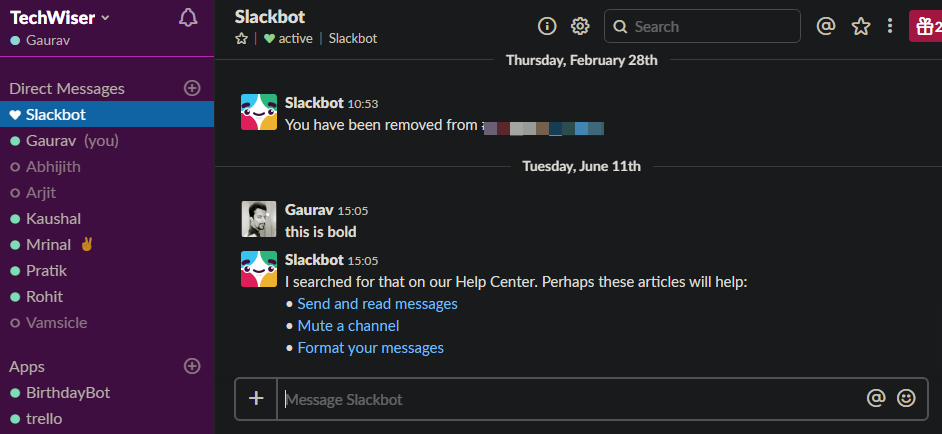
チームは、チャネルとチームメンバーがサイドバーに表示され、会話がメインウィンドウに表示される、実証済みのレイアウトを採用しています。上部の検索バーと、チャット、ファイル、ヘルプなどの便利なショートカットが左端にあります。
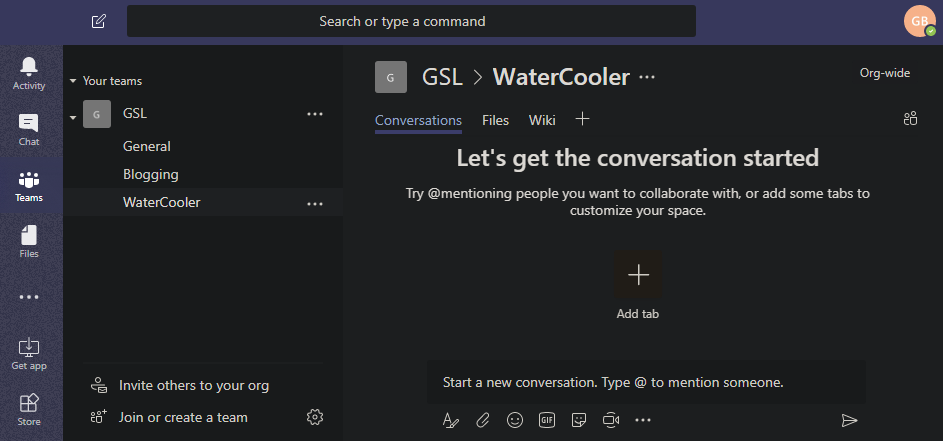
Slackにはいくつかのテーマがあり、そこから選択できますが、Teamsには3つのオプションしかありません。1つはデフォルトで、他の2つは暗くてコントラストがあります。最後のものは、視力に問題のある人に適しています。
サイドバーの[アクティビティ]と[ファイル]の下に、Wikiなどの追加のタブがいくつかあります。これらのオプションについては後で説明しますが、今のところ、Teamsは同様に機能的で適切に設計されたレイアウトを備えており、優れたエクスペリエンスを提供します。
2.チーム、チャネル、会話
これは、ほとんどのアクションが行われる場所です。アイデアを伝え、締め切りについて話し合う場所。
SlackとTeamsはどちらも、チームを作成して、その中にさまざまなトピックや関心のある分野、または製品のチャネルを作成することができます。次に、このチームにメンバーを追加します。メンバーは、1対1で直接チャットするか、グループとして機能するチャネルでコンテンツを共有できます。
slackとTeamsはどちらもグローバル検索を同様に処理しますが、コマンドの動作は異なります。Slackでは、会話テキストでコマンドを使用できますが、Teamsでは、検索バーでコマンドを使用できます。
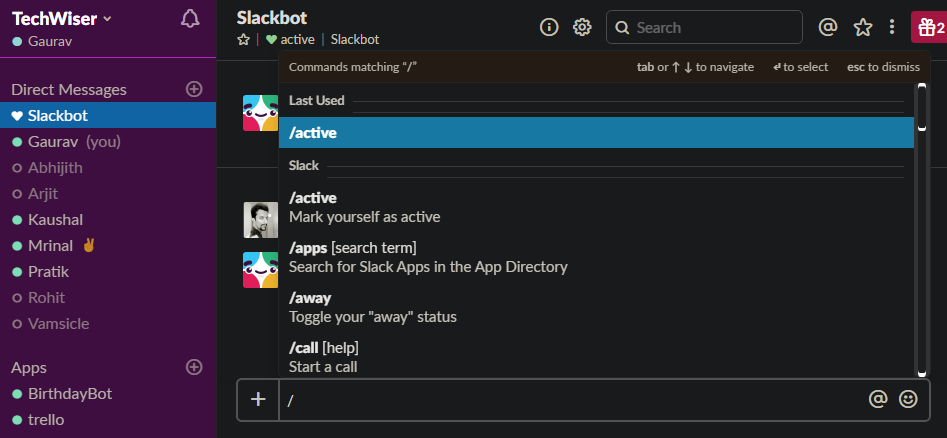
Slackでコマンドを使用するには、Slackbotチャネルに移動する必要がありますが、Teamsでは、検索バーがすべての画面に表示されるため、どこでもコマンドを使用できます。
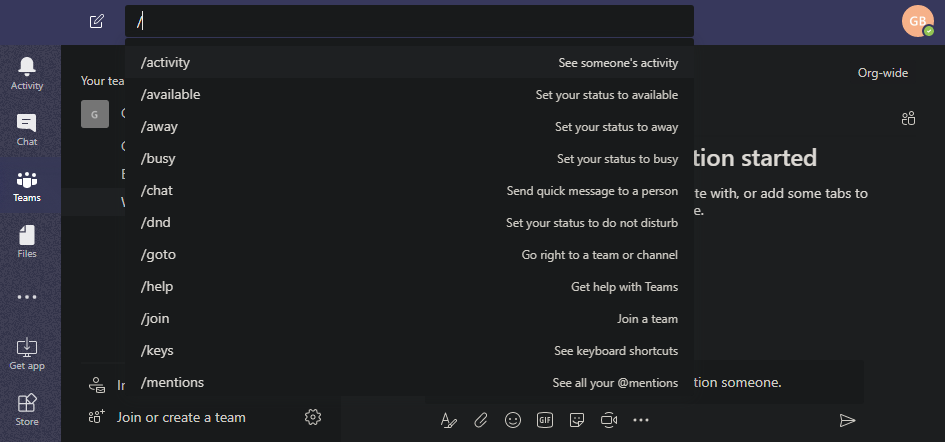
Slackでテキストをフォーマットするには、キーボードショートカットを使用するか、簡単なフォーマット手順を知っている必要があります。たとえば、テキストを選択してCtrl + Bを押すか、単語の最初と最後に*を挿入します。
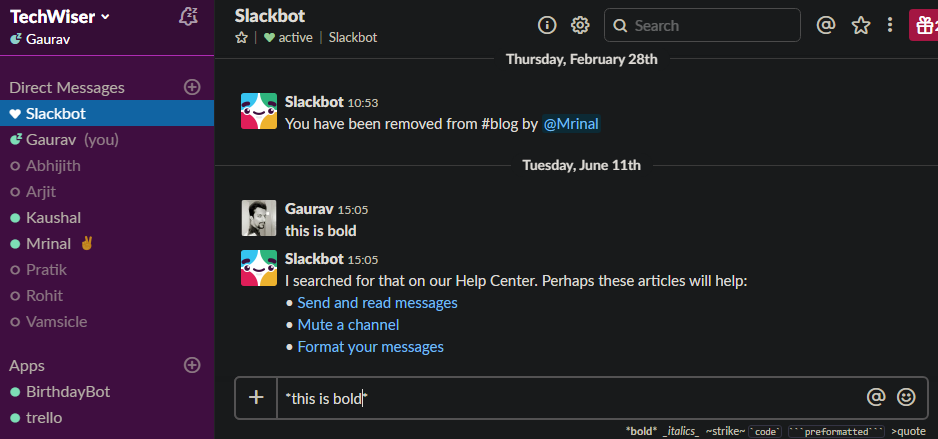
TeamsはWYSIWYGエディターを提供しており、コンピューターに精通していないユーザーにとっては非常にシンプルです。また、Slackにはないフォントサイズや色、テーブル、パラオプションなどのフォーマットオプションもあります。
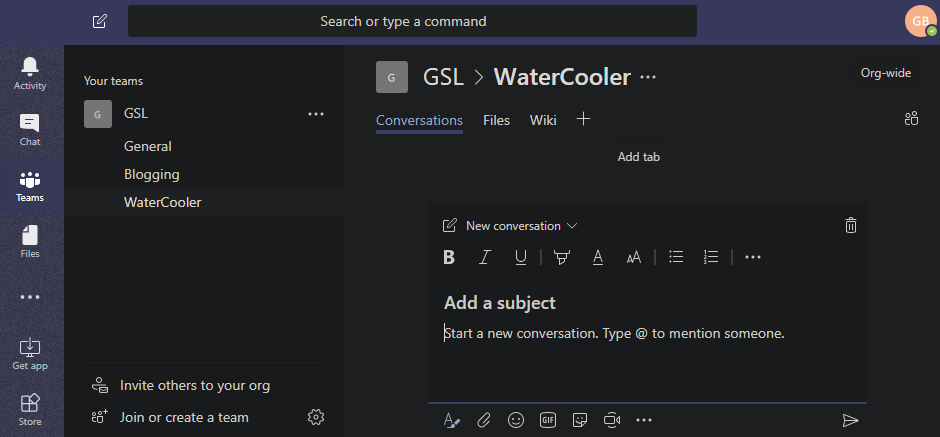
SlackとTeamsの両方でファイルを共有でき、簡単にアクセスできます。チームにいる間、Slackのメニューからアクセスできます。[ファイル]という名前の別のタブがあり、すばやく簡単にアクセスできます。
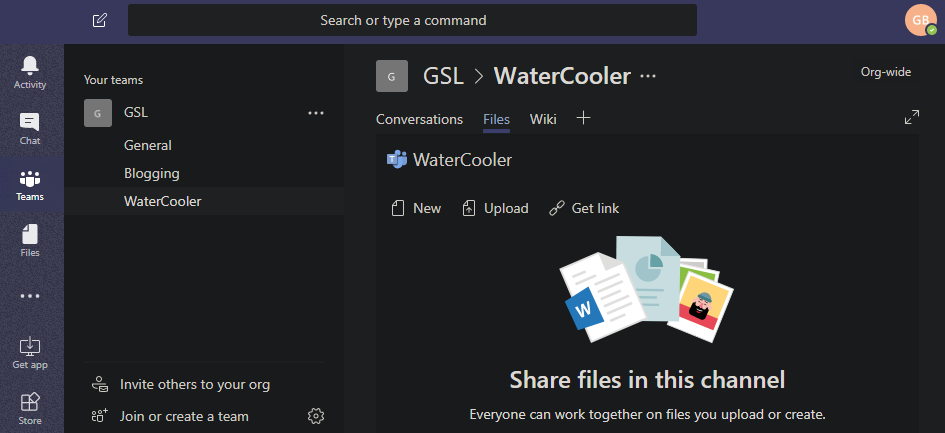
チームでは、すべてのチャネルに一意の電子メールIDがあり、非常に便利です。メンバーが閲覧できるように、メールをチャネルに直接転送できるようになりました。これにより、電子メールは依然として関連性があり、非常に使用されているため、時間を大幅に節約できます。
これまでのところ、TeamsはSlackよりも優れた設計になっています。Microsoftは、Slackのいくつかの問題を認識し、それらを設計プロセスに組み込みました。ファイルとコマンドはよりアクセスしやすく、WYSIWYGエディターは歓迎すべき機能です。
3.アプリの統合とボット
これは大きな問題であり、SlackとTeamsのどちらを選択するかを決定する上で非常に重要な要素です。Slackは、Asanaなどの主要なプロジェクト管理アプリ、DriveやDropboxなどのクラウドストレージサイトなどと連携します。APIは拡張できるように設計されており、サポートされているアプリの長いリストがここから見つかります。これらの統合により、Slackは非常に強力になります。
チームが最初に立ち上げられたとき、選択肢は限られていました。誰もがデフォルトでOffice365をサポートすることを知っていましたが、他のアプリはどうでしょうか。すぐに、サードパーティの統合が続き、今では180を超えています。これは、Slackよりもまだ少ないですが、率直に言って、かなりの数です。私が上で述べた人気のある選択肢のほとんどはそこにあります。
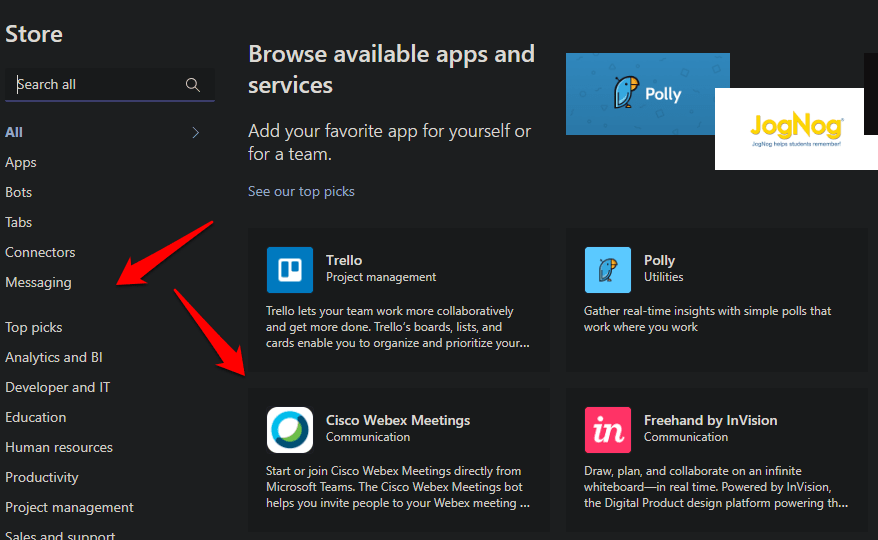
SlackとTeamsはどちらも、他の多くのアプリと連携するZapierもサポートしています。
同様に、Slackにはボットのディレクトリがあり、チャネルに追加して肩の負担を軽減できます。これらのボットを利用して、特定の条件が満たされたときに特定のタスクを実行できます。同様に、Teamsには、会話や従業員を処理するためにデプロイできる独自のボットのセットが付属しています。
また読む: あなたのコミュニケーションを効果的にする最高のSlackアプリ
ここではチームが主導権を握ります。ほら、SlackにはSlackbotと呼ばれるデフォルトのボットが付属していて、質問に答えてくれます。あなたができることや使い方などが好きです。コマンドの送信にも使用できます。チームには2つの別々のボットがあります。1つ目はSlackbotとまったく同じように機能するT-Botです。Microsoftは、T-Botを使用する2つの方法を提供しています。再びSlackbotのように会話するか、通常の検索を行ってCortanaのように機能するインターフェイスを見つけることができます。UIの機能強化と考えてください。
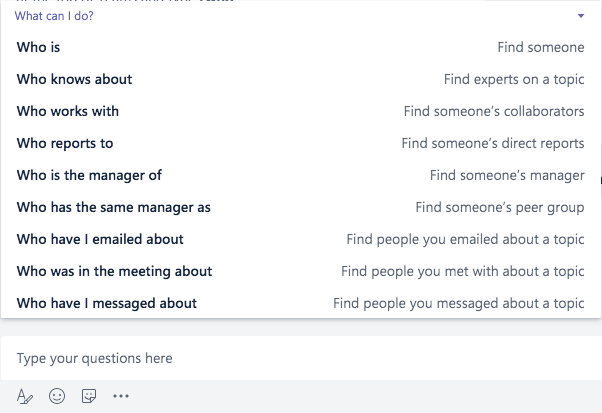
2つ目はWhoBotです。上のスクリーンショットを参照してください。これは、組織のライフラインである従業員と協力するためのものです。WhoBotを使用すると、部門、パッケージ、役割、会社の階層など、従業員に関するさまざまな種類の情報を取得できます。これは人事管理に非常に役立ちます。
家に開発者がいる場合、SlackとTeamsには、独自のボットを構築するために使用できるチュートリアルがあります。どのようにそのことについて?
4.その他の機能
チームには、目に見えないところに隠れているクールで気の利いた機能がたくさんあります。たとえば、ビデオハングアウトを開始するときに、背景をぼかすオプションがあります。プライバシーを維持したり、気を散らすものを取り除いたりするために、ぼかしを入れることをお勧めします。ミームはかっこいいですし、両方のアプリがそれらをサポートしていますが、Teamsを使用すると、独自のミームを作成することもできます。
Talking about Privacy, both Slack and Team are GDPR compliant.
Teamsには、小さいながらも便利な点でSlackとは異なる非常に機能的なUIがあります。タブを例にとってみましょう。忘れられない重要なものを書き留めることができるメモ用のタブを作成できます。タブは何でもかまいません。これは、ユーザーが自分のスペースで直接対話および操作できるWebまたはアプリからのリッチコンテンツおよびデータを表示するために使用できます。これは、PowerPointプレゼンテーションのタブです。
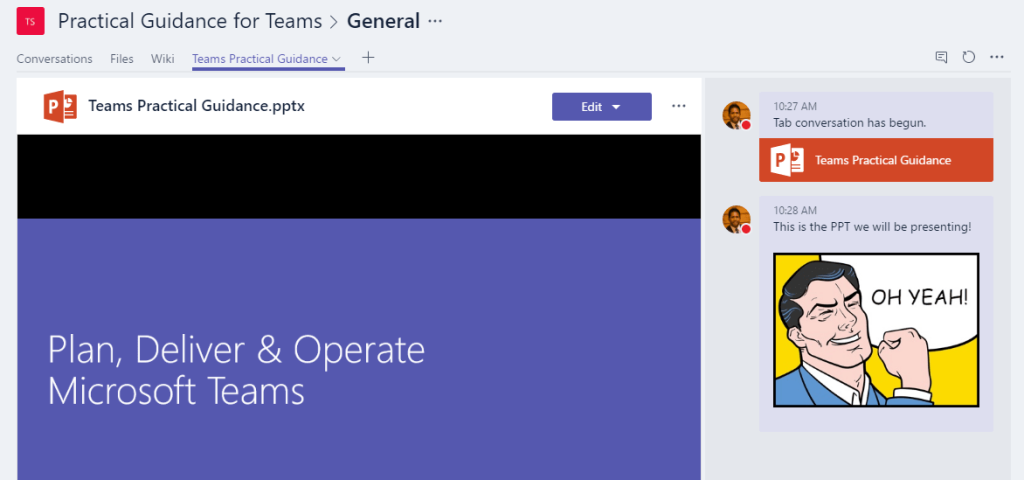
デフォルトでは、Teamsにはスクリーンショットで前に見たWikiタブがあります。これは強力です。これを使用して、ユーザーが従い、遵守するためのFAQまたはガイドラインを作成できます。これにより、些細なことで助けを求めている従業員との不必要なやり取りを減らすことができます。
また読む: パワーユーザーのための22のSlackスラッシュコマンド
5.プラットフォームと価格
Slackは、最大10,000の検索可能なメッセージに対して無料で、チームには10のアプリ統合が許可されています。音声通話とビデオ通話を発信できますが、1対1のみです。クラウドスペースの上限は5GBです。Teamsには無料バージョンもありますが、それ以上のものがあります。チームに300人を超える人を追加することはできません。このルールに従うと、無制限の検索可能なメッセージ、アプリ統合の制限なし、ユーザーあたり2GBに制限された10GBのクラウドストレージ、グループの音声通話とビデオ通話を利用できます。
Slackの標準プランはユーザーあたり月額$ 8で、アプリとメッセージの制限がなくなります。画面共有を使用してグループ通話を発信できるようになりました。プラスプランでは、ユーザーあたり月額15ドルの費用がかかり、より多くの管理者制御とSSOが提供されます。
無料版のTeamsはOffice365に接続されていません。さらに必要な場合は、Office 365プランに登録する必要があります。これにより、Teamsだけでなく、Microsoftが長年にわたって開発した他のすべてのアプリにアクセスできるようになります。Office 365ビジネスプランはユーザーあたり月額6ドルから、エンタープライズプランは8ドルからです。ビジネスプランでユーザーあたり月額$ 10を支払うと、チームだけでなく、すべてのOffice365アプリ用のデスクトップアプリも入手できます。
TeamsとSlackはどちらも、Android、iOS、Windows、macOS、およびWebで利用できます。ただし、SlackはLinuxでも利用できますが、Teamは現在利用できません。
SlackとTeams:比較表
| スラック | チーム | |
| ダイレクトメッセージ | はい |
はい |
| 検索可能なメッセージ | 10,000まで無料 | 無制限 |
|
グループチャット |
はい |
はい |
|
ビデオ/オーディオ通話 |
無料 |
無料 |
|
グループビデオ通話 |
有料 |
無料 |
|
アプリ |
最大10個のアプリを無料 | 無制限 |
|
クラウドストレージ |
5GB |
10GB |
|
プラットフォーム |
Android、iOS、Windows、 macOS、Linux、およびWeb |
Android、iOS、Windows、 macOS、およびWeb |
|
価格 |
無料、月額$ 8 /ユーザー | 無料、月額$ 6 /ユーザー |
結びの言葉:マイクロソフトが勝っている
マイクロソフトは、そのベルトの下にある顧客の数だけでなく、機能の面でもリードを獲得しています。Teamsの無料プランは、はるかに多くの機能を提供します。価格を見ると、Slackはより高価であるだけでなく、他の多くのアプリを使って作業を管理できるOffice365製品であるという利点もあります。
If your company uses Microsoft Office, then Teams is a better choice. Slack on the other hand has more integrations and better suited if use Google Docs alot.
BeRealアプリの一般的な問題によってソーシャルエクスペリエンスが中断されないように、ここではBeRealアプリが正常に動作しない問題を修正する9つの方法を紹介します。
PowerShell から実行可能ファイルを簡単に実行し、システムをマスター制御する方法についてのステップバイステップガイドをご覧ください。
地球上で最もトレンドのリモート会議プラットフォームの一つであるZoomの注釈機能の使い方を詳しく解説します。ズームでユーザビリティを向上させましょう!
デスクトップまたはモバイルの Outlook 電子メールに絵文字を挿入して、より個人的なメールにし、感情を表現したいと思いませんか?これらの方法を確認してください。
NetflixエラーコードF7701-1003の解決策を見つけ、自宅でのストリーミング体験を向上させる手助けをします。
Microsoft Teamsがファイルを削除しない場合は、まず待ってからブラウザーのキャッシュとCookieをクリアし、以前のバージョンを復元する方法を解説します。
特定のWebサイトがMacに読み込まれていませんか?SafariやGoogle Chromeでのトラブルシューティング方法を詳しく解説します。
未使用のSpotifyプレイリストを消去する方法や、新しいプレイリストの公開手順について詳しく説明しています。
「Outlookはサーバーに接続できません」というエラーでお困りですか?この記事では、Windows10で「Outlookがサーバーに接続できない問題」を解決するための9つの便利なソリューションを提供します。
LinkedInで誰かを知らないうちにブロックするのは簡単です。ブログを読んで、匿名になり、LinkedInの誰かをブロックする方法を見つけてください。








